如果你經常需要用BT下載一些內容,而不想被老板知道,下載最新版本的BitComet,然后單擊Alt+~鍵即可隱藏/顯示BitComet的窗口。可惜的是,我們并不能修改該鍵。
2.完成后自動關機
使用BT下載是一件比較耗時的事,少則幾分鐘、多則幾個小時。總不至于為了等待關機而傻坐幾個小時吧?事實上,我們完全可以讓它下載完成后自動關機:選擇“選項→選項”或按下Ctrl+P鍵,再在打開的窗口中單擊“任務設置”項,再選中“任務下載完成時”下的“當所有任務都自動停止后關閉電腦”(如圖1)。這樣,我們只管放心開著機器并進行BT下載吧,下載完成后會自動電腦的,而且夜間下載速度往往也會快些。

圖1 當任務停止后關閉電腦
另外,FlashGet、NetAnts都提供了下載后關機的功能:在FlashGet中將所有的下載下載對象都添加到下載列表后,勾選“工具→完成后關機”復選項。然后右擊其中的任意一個下載對象,選擇“全部開始”命令,FlashGet就會下載在我們先前添加的軟件或資料,并在下載完成后自動關閉計算機。在NetAnts,勾選“選項→自動關機”復選框即可起到同樣效果。
3.不要因為待機而影響了下載
很多人為了省電而設置了空閑指定時間而自動待機,這時,我們最好選擇“選項→選項”,再在打開的窗口中單擊“界面外觀”項,再選中“BitComet運行時”下的“任務運行時防止系統進入待機/休眠狀態 ”(如圖2)。這樣,當我們有BT任務下載時,系統不會進入待機/休眠狀態,從而保證我們的任務能夠得到正常執行。
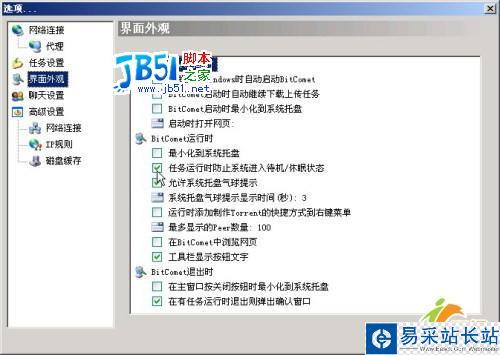
圖2 任務運行時防止系統待機
4.給倉庫換個大地兒
使用BT下載的東西往往較大,而BitComet默認會將文件下載在C:/Program Files/BitComet/Downloads文件夾下,一般Windows都會安裝在C盤,但由于使用中系統會不斷增加自身占用的磁盤空間,如果再加上不斷下載的軟件占用的大量空間,很容易造成C盤空間不足,引起系統磁盤空間不足和不穩定,另外,Windows并不穩定,隔三差五還要格式化C盤重裝系統,這樣就要造成下載軟件的無謂丟失,因此建議最好改變BitComet默認的下載目錄。
選擇“選項→選項”,再單擊“任務設置”項,再單擊“下載管理”下的“默認下載目錄”旁邊的...按鈕,將默認下載目錄修改到其他分區,比如:F:/software(如圖3)。

|
新聞熱點
疑難解答